ps去噪点滤镜
发布时间:2017-03-21 15:10
这次小编分享的是Photoshop CS6利用滤镜去除数码照片中的噪点实例,教程简单易懂,适合新手,喜欢的同学可以学一下。
ps去噪点滤镜
技术要点:
1.在Photoshop CS6菜单栏中选择“滤镜”-“杂色”-“去斑”命令,对图像进行调整。
2.在Photoshop CS6菜单栏中选择“滤镜”-“杂色”-“蒙尘与划痕”命令,对图像进行调整。
经过处理后的照片得到Photoshop CS6最终实例效果图:

制作步骤:
1.按【Ctrl+O】组合键打开一幅图像素材,该图片中的人物有明显的斑点。

图像噪点放大后:

2.在Photoshop CS6菜单栏中选择“滤镜”-“杂色”-“去斑”命令,将一些细微的斑点去除。

3.在Photoshop CS6菜单栏中选择“滤镜”-“杂色”-“蒙尘与划痕”命令,弹出“蒙尘与划痕”对话框,设置适当的参数,单击“确定”按钮。

4.按下【Ctrl+J】组合键,重复两次“蒙尘与划痕”操作后,可以看到噪点已经基本消失了。
5.在Photoshop CS6菜单栏中选择“滤镜”-“锐化”-“USM锐化”命令,弹出“USM锐化”对话框,设置适当参数,单击“确定”按钮。
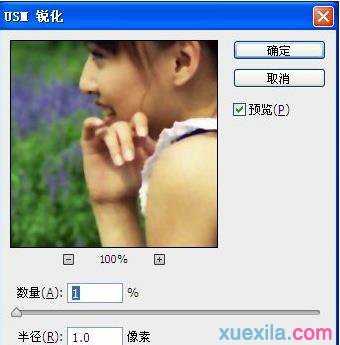
6.按下【Ctrl+J】组合键,重复两次此操作,强化锐化效果。原照片上的斑点就完全去掉了,制作完成Photoshop CS6去除噪点最终效果图。


ps去噪点滤镜的评论条评论